win11安装安卓app教程 win11如何在安卓模拟器中安装安卓应用程序
更新时间:2023-09-16 16:57:41作者:jiang
win11安装安卓app教程,随着Win11操作系统的发布,许多用户对于如何在Win11中安装安卓应用程序产生了浓厚的兴趣,幸运的是我们可以通过安卓模拟器在Win11上安装并运行安卓应用程序。安卓模拟器为用户提供了一个虚拟的安卓环境,使得他们可以在Win11系统中畅享安卓应用的便利。在本文中我们将为大家详细介绍如何在Win11的安卓模拟器中安装安卓应用程序,以帮助大家充分利用新一代操作系统的强大功能。
安卓软件现在已经可以在win11系统上运行了,许多用户都还不了解win11安装安卓app教程,其实方法不难,首先需要在win11系统中安装好安卓子系统,然后就可以在安卓子系统中安装安卓apk了。下面小编和大家分享win11如何在安卓模拟器中安装安卓应用程序。准备工作
1、windows11系统电脑,下载好所需的安卓apk文件2、先安装好wsa安卓子系统:win11安卓子系统离线安装教程
3、下载下图中两个安卓apk安装工具:
下载地址https://pan.baidu.com/s/1KqOOuCHLAvxBdBUk2k4U_w提取码:vm6b

方法一:通过WSA工具箱安装apk文件
1、下载“WSA工具箱”,解压后双击运行WsaToolbox,打开WSA工具箱。依次点击“安装APK”—“选择APK”—选择你要安装的安卓app—“安装APK”。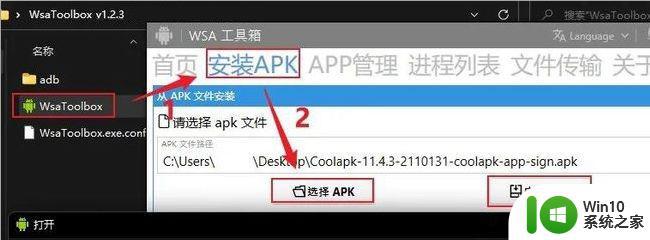
2、安装完毕后,点击开始菜单,就能看到安装好的安卓应用,和电脑软件一样,安卓应用会产生一个程序图标,直接点击就能运行Android应用。
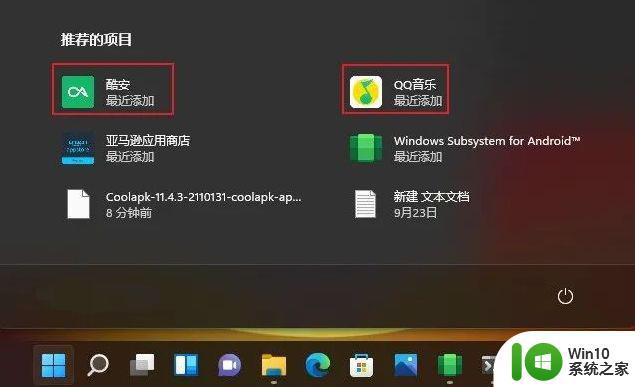
3、使用WSA工具箱,还可以查看当前Android子系统的运行情况。包括APP管理,进程列表等。
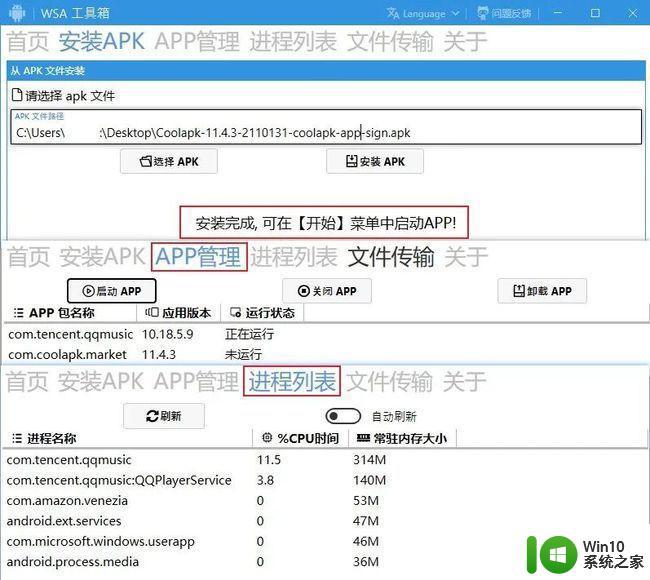
方法二:cmd工具拖拽安装apk
1、下载“在WSA中安装APP”这个压缩包,并解压,有两个文件,platform-tools是安卓app运行所需的SDK平台工具,install_app.cmd是安装小工具。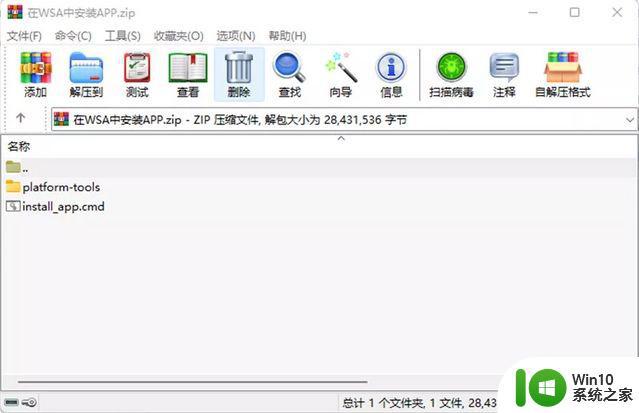
2、将下载的安卓apk文件,拖到install_app.cmd上,等待安装完毕。

3、点击开始菜单中的APP图标,即可运行安卓应用。
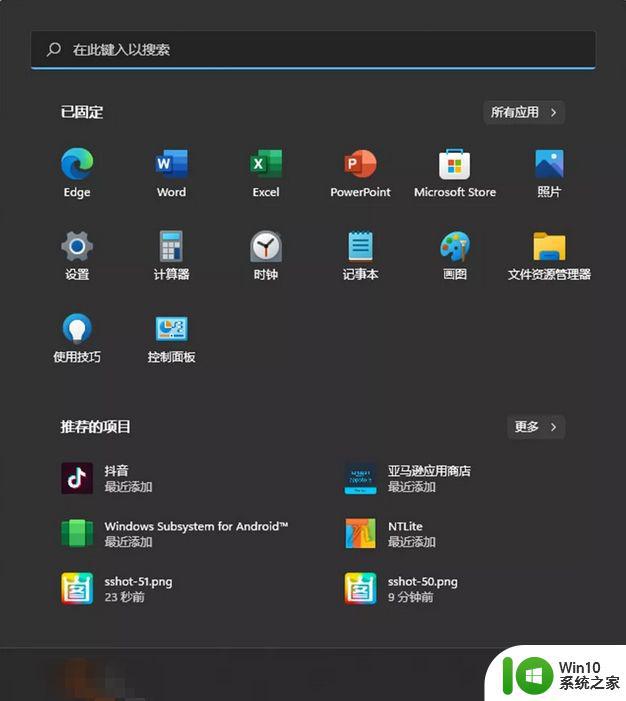
以上就是win11怎么安装安卓apk软件的方法,首先大家必须先让win11系统安装wsa安卓子系统,再通过上面两种方法来安装apk程序。
以上便是win11安装安卓应用的教程,若你遇到了这种情况,只需按照本文所述的步骤进行操作,解决起来非常简单快捷。
win11安装安卓app教程 win11如何在安卓模拟器中安装安卓应用程序相关教程
- win11安装安卓软件教程 win11如何在安卓模拟器上安装软件
- win11正式版如何在安卓模拟器上安装应用程序 win11正式版安装安卓应用的详细步骤和注意事项
- win11装安卓应用如何操作 Win11如何安装安卓应用程序
- win11系统如何安装安卓app Win11系统下如何安装安卓应用程序
- win11 安装安卓应用步骤 win11安装安卓应用教程
- win11如何安装安卓app Windows11如何下载安装安卓应用程序
- win11安装安卓模拟器的方法 win11怎么打开安卓模拟器
- win11如何安装安卓软件 win11能否兼容安卓应用程序
- win11系统装安卓应用教程 win11怎么装安卓应用
- win11系统打开安卓模拟器的教程 Win11安卓模拟器如何安装和运行
- windows11安卓应用怎么下载安装 win11如何在电脑上安装安卓应用
- win11安卓子系统离线安装教程 win11安卓子系统怎么安装
- w8u盘启动盘制作工具使用方法 w8u盘启动盘制作工具下载
- 联想S3040一体机怎么一键u盘装系统win7 联想S3040一体机如何使用一键U盘安装Windows 7系统
- windows10安装程序启动安装程序时出现问题怎么办 Windows10安装程序启动后闪退怎么解决
- 重装win7系统出现bootingwindows如何修复 win7系统重装后出现booting windows无法修复
系统安装教程推荐
- 1 重装win7系统出现bootingwindows如何修复 win7系统重装后出现booting windows无法修复
- 2 win10安装失败.net framework 2.0报错0x800f081f解决方法 Win10安装.NET Framework 2.0遇到0x800f081f错误怎么办
- 3 重装系统后win10蓝牙无法添加设备怎么解决 重装系统后win10蓝牙无法搜索设备怎么解决
- 4 u教授制作u盘启动盘软件使用方法 u盘启动盘制作步骤详解
- 5 台式电脑怎么用u盘装xp系统 台式电脑如何使用U盘安装Windows XP系统
- 6 win7系统u盘未能成功安装设备驱动程序的具体处理办法 Win7系统u盘设备驱动安装失败解决方法
- 7 重装win10后右下角小喇叭出现红叉而且没声音如何解决 重装win10后小喇叭出现红叉无声音怎么办
- 8 win10安装程序正在获取更新要多久?怎么解决 Win10更新程序下载速度慢怎么办
- 9 如何在win7系统重装系统里植入usb3.0驱动程序 win7系统usb3.0驱动程序下载安装方法
- 10 u盘制作启动盘后提示未格式化怎么回事 U盘制作启动盘未格式化解决方法
win10系统推荐
- 1 系统之家ghost win10 64位u盘家庭版v2023.12
- 2 电脑公司ghost win10 64位官方破解版v2023.12
- 3 系统之家windows10 64位原版安装版v2023.12
- 4 深度技术ghost win10 64位极速稳定版v2023.12
- 5 雨林木风ghost win10 64位专业旗舰版v2023.12
- 6 电脑公司ghost win10 32位正式装机版v2023.12
- 7 系统之家ghost win10 64位专业版原版下载v2023.12
- 8 深度技术ghost win10 32位最新旗舰版v2023.11
- 9 深度技术ghost win10 64位官方免激活版v2023.11
- 10 电脑公司ghost win10 32位官方稳定版v2023.11